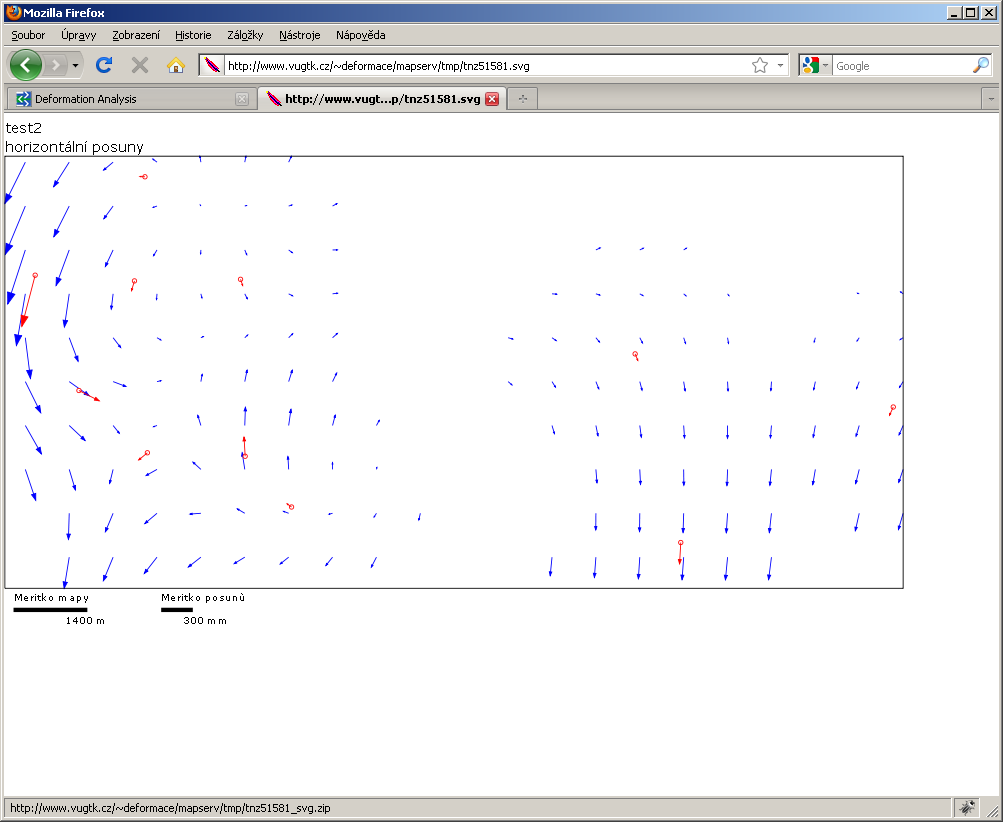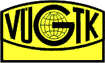Mapové okno

-
Ovládání
-
 Informace
Informace
-
Tato funkce umožňuje uživateli zobrazit číselné hodnoty posunů a parametry tenzorů deformací. Informace se zobrazí po vybrání požadovaného šipky a to buď kliknutím na ni, nebo tažením rámečku.
pozn.: pro zobrazení informací je potřeba mít zapnutou vrstvu „posuny interpolované“.
-
 Zvětšení
Zvětšení
Kliknutím na toto tlačítko se zvětší mapa. Obdobně může uživatel také použít kolečko myši
-
 Zmenšení
Zmenšení
Kliknutím na toto tlačítko se zmenší mapa. Obdobně může uživatel také použít kolečko myši
-
 Měření délky
Měření délky
Pomocí této funkce je možné měřit délky v mapě. Výsledky se zobrazují pod mapovým oknem vpravo.
Pro ukončení měření je potřeba opět stisknout ikonu měření.
-
 Měření plochy
Měření plochy
Pomocí této funkce je možné měřit plochy v mapě. Výsledky se zobrazují pod mapovým oknem vpravo.
Pro ukončení měření je potřeba opět stisknout ikonu měření.
-
 Předchozí výřez
Předchozí výřez
Vrátí zpět posunutí nebo zoom mapy
-
 Tisk A4
Tisk A4
Otevře okno pro náhled před tiskem.
-
 Celá oblast
Celá oblast
Zobrazí v mapě celou oblast měřených deformací.
-
 Překreslení
Překreslení
Překreslí mapu např. pro zobrazení nově zapnutých mapových vrstev.
-
Nastavení měřítka
Textové pole vlevo dole slouží pro přímé zadání měřítka mapy.
-
Posun daným směrem (šipky)
Šipky kolem mapy slouží k posouvání daným směrem
-
Ovládání myší
Pomocí kolečka myši lze mapu přibližovat a oddalovat. Přibližovat lze také dvojklikem. Tažením myší po mapě lze mapu posouvat. Zvětšení pomocí výběru obdélníkem se provádí při současném použití tlačítka Shift a tažením myši se stlačeným levým tlačítkem.
-
Vložení uživatelské vrstvy
Tlačítko umožňuje vložit uživatelskou vrstvu viz. Vložení uživatelské vrstvy
-
Změna nadpisu
Umožňuje změnit nadpis mapy, slouží hlavně při tisku.
-
Uložení nastavení zobrazení
Uživatel si může uložit pohled na výsledky v mapové aplikaci a později se může vrátit a zobrazit. Po kliknutí na tlačítko se otevře dialog pro zadání názvu pohledu.
-
Výpočet posunu a tenzoru deformace v bodě
Funkce umožňuje vypočítat posun a tenzor deformace v libovolném bodě. Nejdříve se klikne na tlačítko a potom na místo v mapě. V tomto místě se vypočte a zobrazí nový tenzor deformací.
-
Mapové vrstvy
Mapové vrstvy slouží jako podklad k tenzorům deformací zobrazeným v mapovém okně. Po vybrání mapové vrstvy je ještě potřeba zmáčknou tlačítko překreslit, aby se vrstva zobrazila.
Pokud uživatel potřebuje zobrazit WMS vrstvu která v seznamu není, kontaktujte prosím správce aplikace. Další možností je použití uživatelských vrstev.
-
Přepočet
Umožňuje změnu měřítka tenzorů deformací a posunů.
Při přepočítaní se také smažou všechny tenzory v bodě, které uživatel vypočítal.
Dále je zde volba „zapnout nespolehlivé“, která zobrazí všechny vypočtené tenzory a posuny, i když jsou nespolehlivé.
-
Export, výstup
Tlačítka v dolní části slouží k exportu výsledků do různých formátů.
-
GML
Exportuje výsledky do formátu Geography Markup Language
-
KML
Export do formátu Keyhole Markup Language, se kterým je možné výsledky zobrazit aplikaci Google Earth.

-
SHP
Export do formátu ESRI Shapefile, který je rozšířené pro ukládání dat v GIS
-
3D
Zobrazí v tenzory ve 3D. Pro zobrazení je nutné mít nainstalovanou Java virtual machine.
-
SVG
Export do formátu Scalable Vector Graphics.